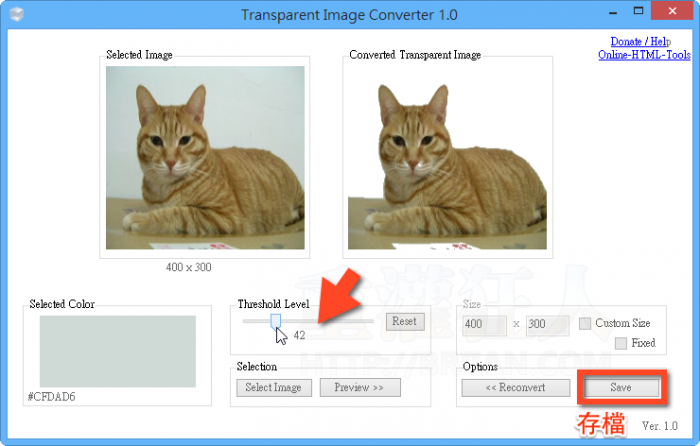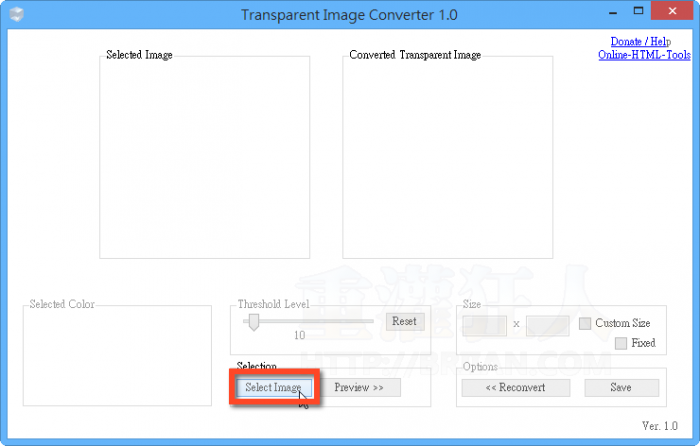超簡單的照片去背工具 Transparent Image Converter v1.0
想要幫照片去背,可是卻不會使用 Photoshop 之類的專業繪圖軟體,該怎麼辦?
如果你要處理的圖片中的主畫面較為突出、色彩較為單純(畫面太複雜的就不行了),可以試試看下面這個超簡單易的照片去背工具 Transparent Image Converter。
這個小工具的使用方法相當簡單,選取好圖片之後,可以先點選照片中你要刪掉的物體,以該物體的顏色為主,,
▇ 軟體小檔案 ▇ (錯誤、版本更新回報)
- 軟體名稱:Transparent Image Converter
- 軟體版本:1.0
- 軟體語言:英文
- 軟體性質:免費軟體
- 檔案大小:961 KB
- 系統支援:Windows XP/Win7/Win8/Windows 10
- 官方網站:allinworld99
- 軟體下載:按這裡
使用方法:
第1步 安裝好 Transparent Image Converter 軟體、開啟主視窗之後,按一下「Select Image」按鈕,選取你要處理的照片。
第2步 接著,請點一下圖片中你要刪掉的物體、讓程式選取該物體的色彩。
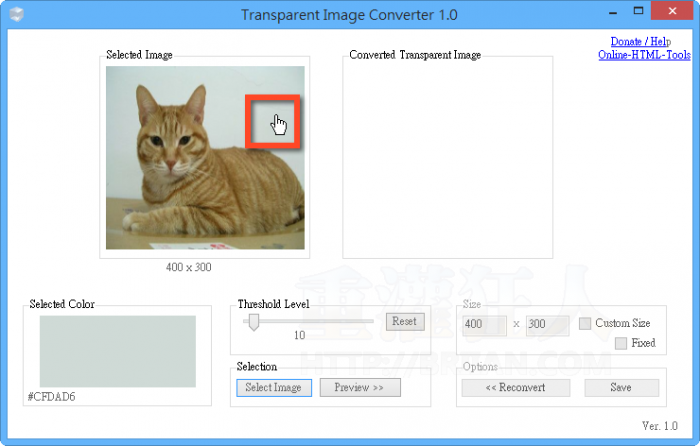
第3步 然後手動調整「Threshold Level」的數值,數字越大,變透明的範圍越大。請依照實際照片的操作情況,設定一個適當的大小。如果圖片色彩太複雜,需要執行第二階段的去背工作的話,可以在做完第一次去背後按一下「Reconvert」按鈕,繼續執行第二次去背。
完成後,按「Save」按鈕儲存圖片。